Wyszukaj zdjęcie na Androidzie i iPhonie
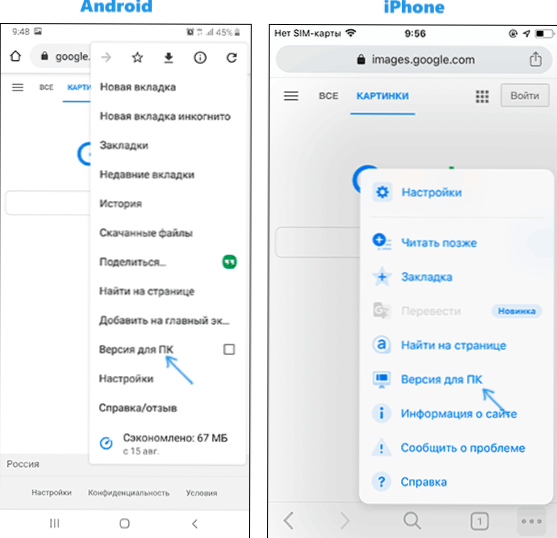
- 3428
- 591
- Hilarion Jarosz
Możliwość wyszukiwania obrazu w Google lub Yandex jest wygodna i łatwa -Użyj rzeczy na komputerze, jednak jeśli potrzebujesz wyszukiwania telefonu, nowicjusz może napotkać trudności: ikona z aparatem, aby Załaduj jego obraz w wyszukiwaniu.
W tej instrukcji szczegółowo, jak wyszukiwać zdjęcie na telefonie z Androidem lub iPhone'em na kilka prostych sposobów w dwóch najpopularniejszych wyszukiwarkach, a także korzystanie z cyfrowych asystentów ze zdjęcia z aparatu telefonicznego. Ponadto na końcu instrukcji wideo artykułu, w którym wszystko to jest wyraźnie pokazane.
- Wyszukaj zdjęcie z telefonu w Google Chrome na Androidzie i iPhonie
- Wyszukaj zdjęcie na telefonie w Yandex
- Używamy Google Assistant i Yandex Alice do wyszukiwania zdjęcia z aparatu
- Instrukcja wideo
Wyszukaj zdjęcie w Google Chrome na Androidzie i iPhonie
Po pierwsze, o prostym wyszukiwaniu zdjęcia z telefonu (wyszukiwanie podobnych obrazów) w najczęstszej przeglądarce mobilnej - Google Chrome, która jest dostępna zarówno na Androidzie, jak i na iOS. To samo podejście można zastosować w innych przeglądarkach.
Kroki wyszukiwania będą prawie takie same dla obu platform
- Przejdź do strony HTTPS: // www.Google.Ru/IMGHP lub https: // obrazy.Google.com (jeśli potrzebujesz wyszukiwania zdjęć Google). Możesz także przejść do strony głównej wyszukiwarki, a następnie kliknąć link „Zdjęcia”.
- W menu przeglądarki wybierz element „Wersja na PC” lub „Pełna wersja” (menu w Chrome na iOS i Androida jest nieco inne, ale esencja się nie zmienia).
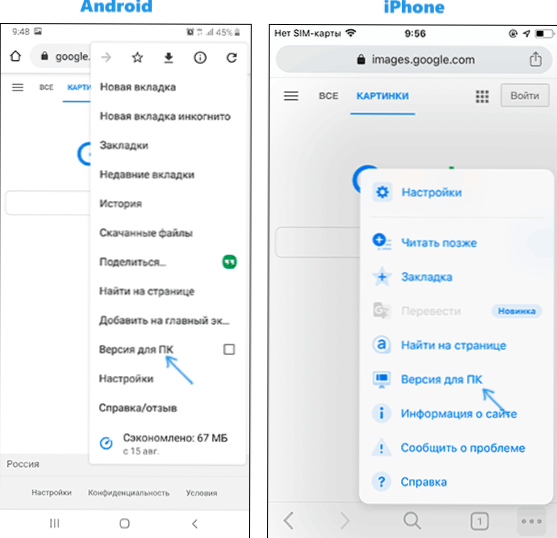
- Strona zostanie ponownie uruchomiona, a ikona z aparatem pojawi się na pasku wyszukiwania, kliknij ją i albo określ adres obrazu w Internecie, albo kliknij „Wybierz plik”, a następnie wybierz plik z pliku z Telefon lub zrób zdjęcie telefonu z zbudowaną kamerą. Ponownie, na Androidzie i iPhonie interfejs będzie inny, ale esencja pozostaje niezmieniona.
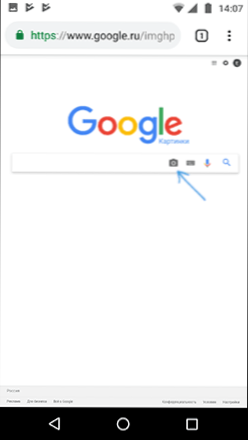
- W rezultacie otrzymasz informacje o tym, że według wyszukiwarki jest pokazany na zdjęciu i listy zdjęć, tak jakbyś szukał na komputerze.
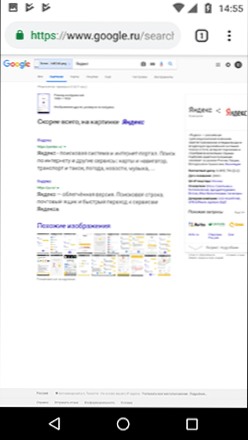
- Również w Google Chrome w telefonie istnieje dodatkowa możliwość wyszukiwania obrazu: Jeśli obraz jest już otwarty w przeglądarce, kliknij go i przytrzymaj, aż pojawi się menu. Wybierz „Znajdź ten obraz w Google”, aby znaleźć zdjęcia podobne do otwarcia.
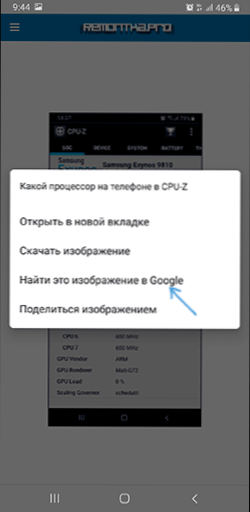
Jak widać, wyszukiwanie Google nie reprezentuje żadnych trudności w przeglądarce w telefonie, chociaż wymaga wiedzy o możliwości włączenia pełnej wersji strony.
Wyszukaj według zdjęcia w Yandex z telefonu
Jeśli przejdziesz na stronę https: // yandex.Ru/ Images/ W dowolnej przeglądarce w telefonie, a następnie ikona aparatu pojawi się po prawej stronie linii wyszukiwania, klikając, na którym możesz pobrać zdjęcie z galerii lub zrobić zdjęcie i wyszukać. Jeśli ikona nie pojawia się, użyj metody z pełną wersją witryny z poprzedniej sekcji instrukcji.
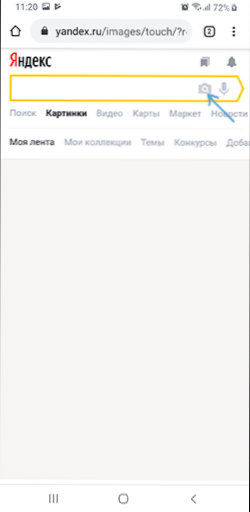
Jeśli Yandex jest zainstalowany w telefonie, możesz wyszukać obraz bez sztuczek opisanych powyżej za pomocą tej aplikacji bezpośrednio.
- W załączniku Yandex kliknij ikonę za pomocą aparatu.
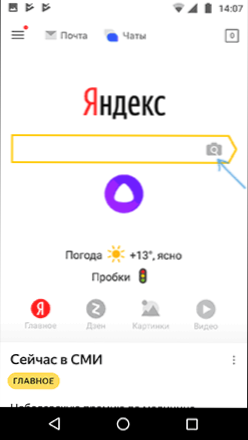
- Zrób zdjęcie lub kliknij ikonę oznaczoną na zrzucie ekranu, aby wskazać zdjęcie przechowywane w telefonie.

- Uzyskaj informacje o tym, co jest pokazane na zdjęciu (również jeśli obraz zawiera tekst, Yandex go wyświetli).
Korzystanie z Google Assistants Assistant i Yandex Alice do wyszukiwania zdjęcia z aparatu
Jeśli masz telefon z Androidem, najprawdopodobniej zainstalowany jest asystent Google, uruchomiony przez frazę „OK, Google” lub, na niektórych telefonach - z osobnym przyciskiem. Po rozpoczęciu asystenta dialog otwiera się na dole ekranu telefonu. Jeśli podciągniesz go poniżej, po lewej stronie mikrofonu, zobaczysz przycisk, który pozwala zrobić zdjęcie i wyszukać i określić, co to jest, za pomocą Google.
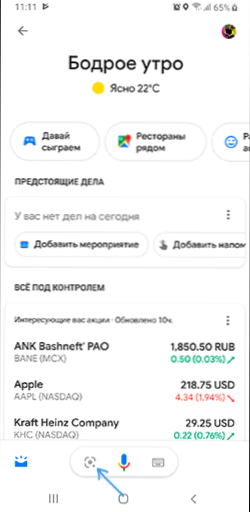
Jeśli używasz Yandex Alice (dostępna za darmo na Androida i iPhone'a), następnie otwierając z nim dialog i albo naciskając przycisk aparatu poniżej po prawej stronie lub pytając: „Określ zdjęcie”, możesz zrobić zdjęcie (lub pobierz zdjęcie z telefonu), a następnie uzyskaj informacje o tym, co dokładnie jest przedstawione na zdjęciu i dostęp do wyszukiwania tego zdjęcia w Yandex.
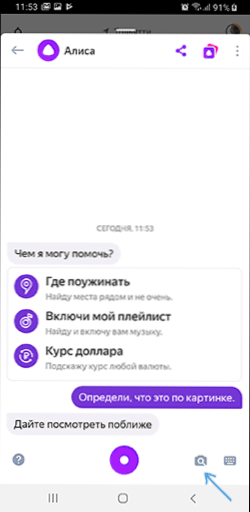
Nawiasem mówiąc, niektóre rzeczy (na przykład, gdy konieczne jest określenie rośliny na zdjęciu) Alice ustala się lepiej niż analogi.
Instrukcja wideo
Mam nadzieję, że informacje okazały się przydatne i będą mogły się przydać.
- « Remote Desktop Chrome - Jak pobrać i używać
- Błąd 0x8007045d podczas instalowania systemu Windows 10, 8.1 i Windows 7 »

